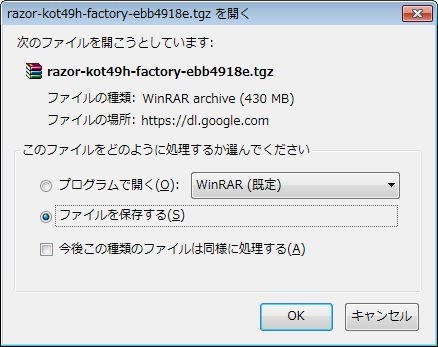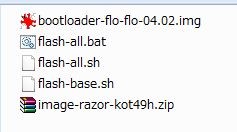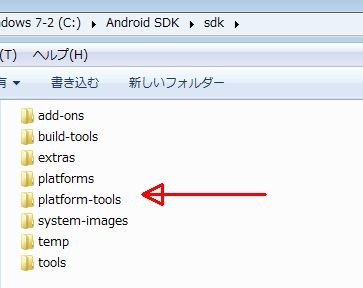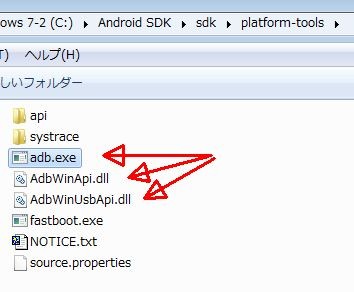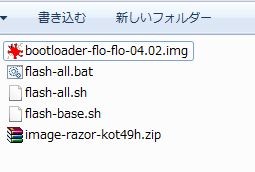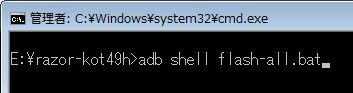Nexus7 Android 4.4.2 再インストール(5) Andoroid 4.4.2 ROM 焼き
やっと Andoroid 4.4.2 のインストール ( ROM 焼き )まで来ました。先ず Andoroid 4.4.2 image のダウンロードを行います。
Factory Images for Nexus Devices は https://developers.google.com/から入手できます。 自分の保有している機種にあった image を入手してください。
ファイルをダウンロードします。
tgz 形式ですので適当な解凍ツールで解凍します。私は WinRAR を使用しましたが、フリーソフトの 7z も使いやすいのでお薦めです。
ここから先はいくつかの方法がありますが、私は環境設定で path を通したり、command で full path を記載するのが面倒なので、この解凍したフォルダの中に C Drive に展開した \Android SDK\sdk\platform-tools のフォルダにある adb.exe AdbWinApi.dll AdbWinUsbApi.dll の3つのファイルをコピーして放り込みます。
上記の 3ファイルをコピーして razor-kot49h-factory-ebb4918e.tgz を展開したフォルダに放り込みます。
このフォルダを開いたまま、空白のところを Shift + Ctrl を同時に押しながら マウスを右クリックします。そして「コマンドウインドウをここで開く」を選択。
コマンドウインドウが開きましたら、 Nexus7 の準備をします。一度電源を切ってから 電源ボタンを押しながら音量ダウンボタンを押します。これで fastbootモードに入ります。 fastbootモードに入ったら母艦 PC と Nexus7 を USB ケーブルで接続します。
母艦 PC が Nexus7 を認識したら adb shell flash-all.bat とコマンドを入力します。
Andoroid 4.4.2 になってコマンドライン操作が楽になりました。
ROM 焼きに成功したら、 Nexus7 を再起動して、Wi-Fi に接続。以前 Google Play Store からインストールしていたアプリが降ってきますので適宜インストール。 Helium でバックアップアップしたファイルを母艦 PC から Nexus7 に戻し、設定を元に戻します。
ふぅ、疲れた・・・
Nexus7 Android 4.4.2 再インストール(1) 母艦 PC の HDD イメージ保存
Nexus7 Android 4.4.2 再インストール(2) Android SKD
Nexus7 Android 4.4.2 再インストール(3-1) Helium で Nexus7 のデータをバックアップ
Nexus7 Android 4.4.2 再インストール(3-2) Helium で Nexus7 のデータをバックアップ